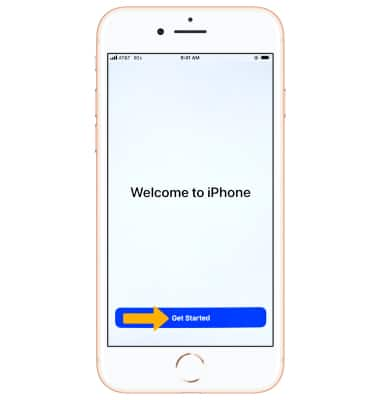Configuración del dispositivo
Apple iPhone 6s / 6s Plus
Configuración del dispositivo
Configura tu dispositivo por primera vez o después de realizar un reinicio a las configuraciones de fábrica.
INSTRUCTIONS & INFO
1. Para encender el iPhone, mantén oprimido el botón lateral hasta que aparezca el logotipo de Apple.
Importante: Antes de configurar tu dispositivo, asegúrate de haber completado el proceso de activación en línea. Consulta Activa tu teléfono, tarjeta SIM u otro dispositivo para obtener más información. Los pasos de configuración del dispositivo variarán según las opciones seleccionadas. Si tu dispositivo ya ha sido configurado y te gustaría empezar de nuevo, lee el artículo de ayuda de Apple Cómo borrar el dispositivo iOS y luego configurarlo como un dispositivo nuevo o restaurarlo a partir de respaldos.
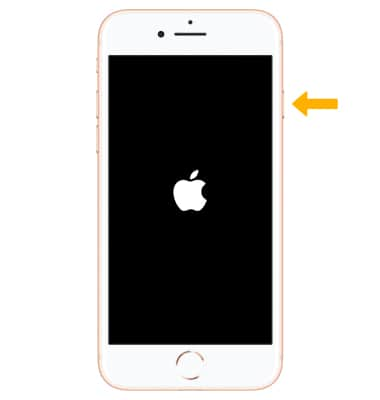
2. Verás "Hola" en diferentes idiomas. Oprime el botón Home para continuar.
Importante: Si eres ciego o tienes visión reducida, puedes activar VoiceOver o Zoom desde la pantalla de bienvenida. Para encontrar tu IMEI/MEID e ICCID, selecciona el ícono Info en la esquina inferior derecha de la pantalla.
ícono Info en la esquina inferior derecha de la pantalla.
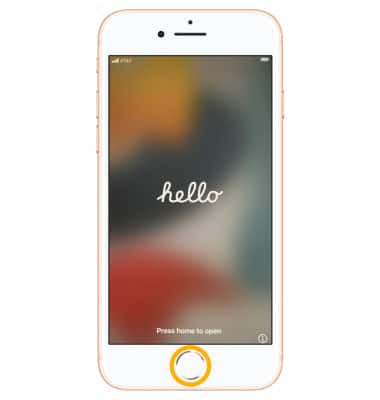
3. Selecciona tu idioma.
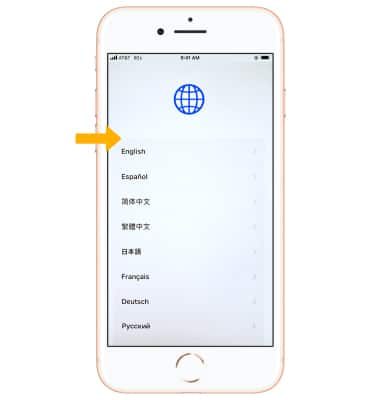
4. Selecciona tu país o región.
Importante: Esto afecta cómo se verá la información en tu dispositivo, lo que incluye fecha, hora, contactos y más.
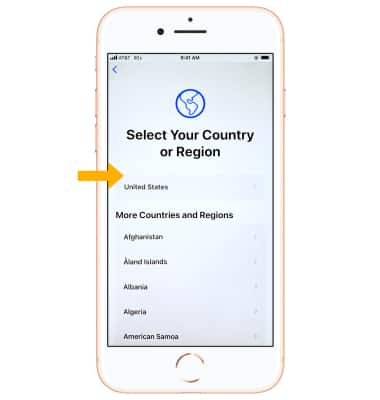
5. Revisa la indicación de la configuración de inicio. Selecciona Set Up Manually para configurar el iPhone de forma manual.
Importante: La configuración de inicio es una funcionalidad que te permite transferir datos y contenido de un dispositivo viejo a uno nuevo durante la configuración. En tu dispositivo anterior, selecciona Continue > sostén tu nuevo iPhone frente a la cámara de tu teléfono anterior > ingresa el código personal anterior en tu nuevo dispositivo.
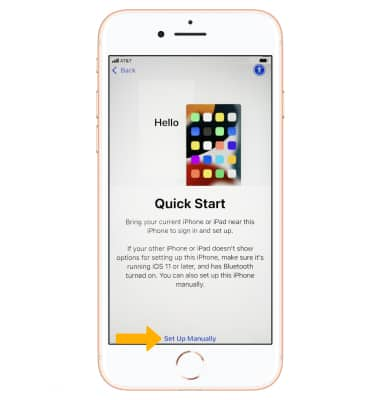
6. Selecciona la red Wi-Fi que desees, luego sigue las indicaciones para conectarte. O si estás configurando el iPhone con un servicio móvil activo, puedes seleccionar Use Cellular Connection.
Importante: Obtén ayuda para activar el servicio móvil de AT&T o si no puedes conectarte a Wi-Fi.
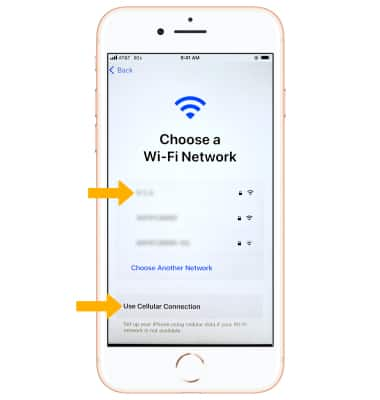
7. Revisa la indicación de datos y privacidad, luego selecciona Continue o Learn More.
8. Selecciona Continue y sigue las indicaciones para configurar Touch ID ahora o selecciona Set Up Touch ID Later para saltar este paso.
Importante: necesitarás un código personal para funcionalidades como Apple Pay.
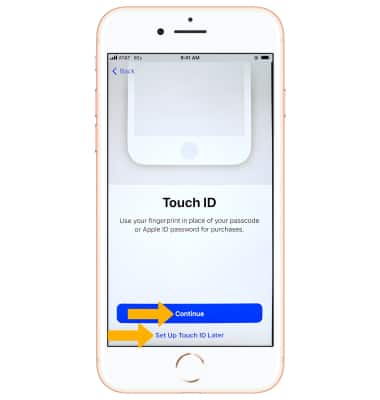
9. Ingresa el código personal que desees, luego vuelve a ingresar tu código personal para confirmarlo.
Importante: Para saltar el paso de crear un código personal, selecciona Passcode Options > Don't Use Passcode > Don't Use Passcode.
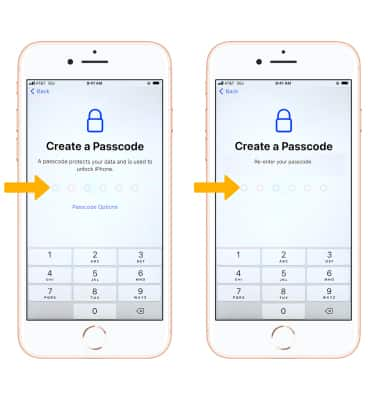
10. Puedes configurar tu dispositivo como nuevo, restaurarlo desde una copia de respaldo de iCloud o iTunes o mover los datos desde Android. Selecciona la opción que desees y sigue las indicaciones.
Importante: Obtén ayuda desde el artículo de ayuda de Apple Transferencia de contenido desde un iPhone, iPad o iPod touch a un dispositivo nuevo.
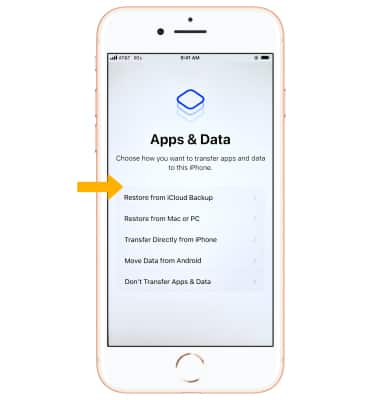
11. Ingresa tu ID de Apple, luego selecciona Next. Ingresa tu contraseña, luego selecciona Next de nuevo.
Importante: Si no tienes una, selecciona Forgot password or don't have an Apple ID? y sigue las indicaciones. Si tu Apple ID tiene la autenticación de dos factores activada, recibirás un mensaje para ingresar el código de verificación de Apple ID. Para obtener ayuda, visita Ayuda con ID de Apple.
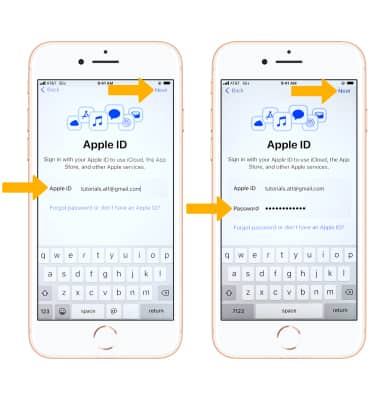
12. Revisa los términos y condiciones y selecciona Agree.
Importante: Antes de configurar tu dispositivo, asegúrate de haber completado el proceso de activación en línea. Consulta Activa tu teléfono, tarjeta SIM u otro dispositivo para obtener más información. Los pasos de configuración del dispositivo variarán según las opciones seleccionadas. Si tu dispositivo ya ha sido configurado y te gustaría empezar de nuevo, lee el artículo de ayuda de Apple Cómo borrar el dispositivo iOS y luego configurarlo como un dispositivo nuevo o restaurarlo a partir de respaldos.
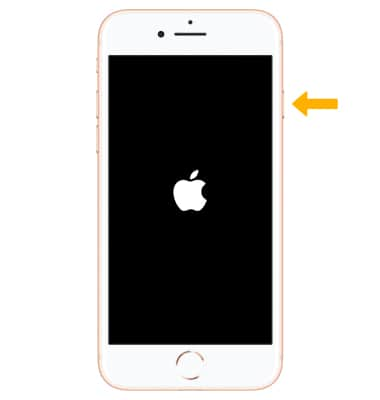
2. Verás "Hola" en diferentes idiomas. Oprime el botón Home para continuar.
Importante: Si eres ciego o tienes visión reducida, puedes activar VoiceOver o Zoom desde la pantalla de bienvenida. Para encontrar tu IMEI/MEID e ICCID, selecciona el
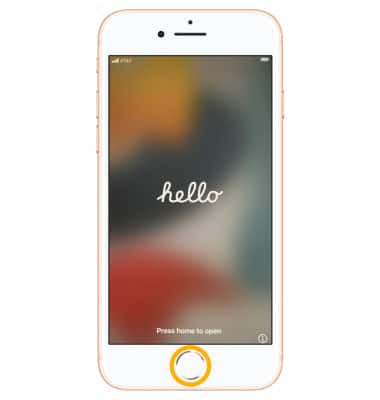
3. Selecciona tu idioma.
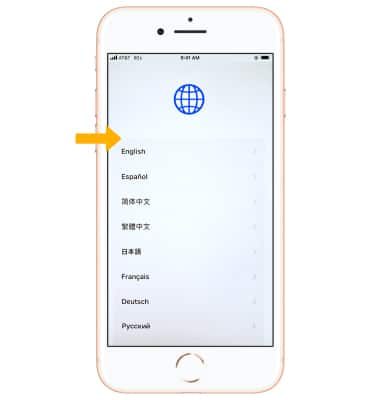
4. Selecciona tu país o región.
Importante: Esto afecta cómo se verá la información en tu dispositivo, lo que incluye fecha, hora, contactos y más.
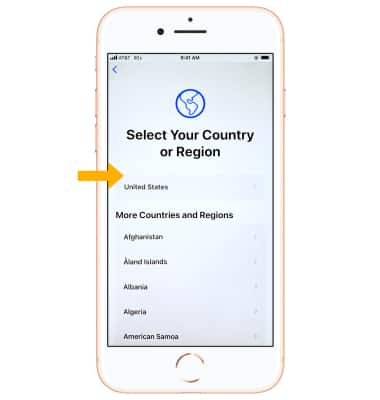
5. Revisa la indicación de la configuración de inicio. Selecciona Set Up Manually para configurar el iPhone de forma manual.
Importante: La configuración de inicio es una funcionalidad que te permite transferir datos y contenido de un dispositivo viejo a uno nuevo durante la configuración. En tu dispositivo anterior, selecciona Continue > sostén tu nuevo iPhone frente a la cámara de tu teléfono anterior > ingresa el código personal anterior en tu nuevo dispositivo.
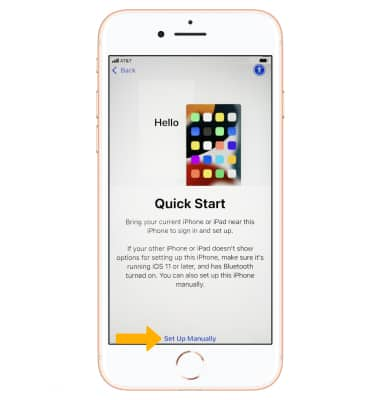
6. Selecciona la red Wi-Fi que desees, luego sigue las indicaciones para conectarte. O si estás configurando el iPhone con un servicio móvil activo, puedes seleccionar Use Cellular Connection.
Importante: Obtén ayuda para activar el servicio móvil de AT&T o si no puedes conectarte a Wi-Fi.
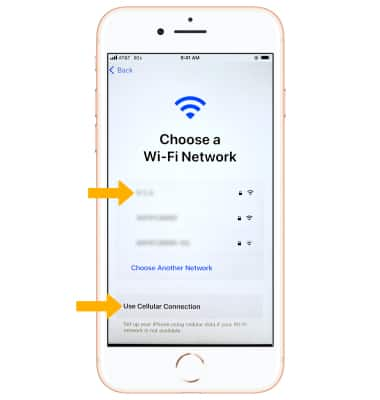
7. Revisa la indicación de datos y privacidad, luego selecciona Continue o Learn More.
8. Selecciona Continue y sigue las indicaciones para configurar Touch ID ahora o selecciona Set Up Touch ID Later para saltar este paso.
Importante: necesitarás un código personal para funcionalidades como Apple Pay.
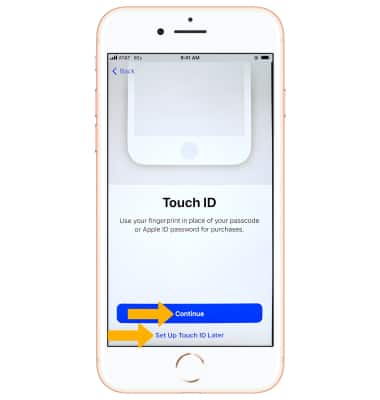
9. Ingresa el código personal que desees, luego vuelve a ingresar tu código personal para confirmarlo.
Importante: Para saltar el paso de crear un código personal, selecciona Passcode Options > Don't Use Passcode > Don't Use Passcode.
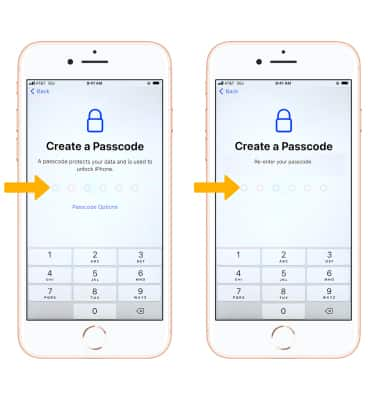
10. Puedes configurar tu dispositivo como nuevo, restaurarlo desde una copia de respaldo de iCloud o iTunes o mover los datos desde Android. Selecciona la opción que desees y sigue las indicaciones.
Importante: Obtén ayuda desde el artículo de ayuda de Apple Transferencia de contenido desde un iPhone, iPad o iPod touch a un dispositivo nuevo.
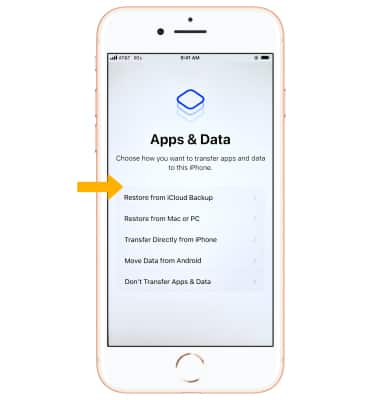
11. Ingresa tu ID de Apple, luego selecciona Next. Ingresa tu contraseña, luego selecciona Next de nuevo.
Importante: Si no tienes una, selecciona Forgot password or don't have an Apple ID? y sigue las indicaciones. Si tu Apple ID tiene la autenticación de dos factores activada, recibirás un mensaje para ingresar el código de verificación de Apple ID. Para obtener ayuda, visita Ayuda con ID de Apple.
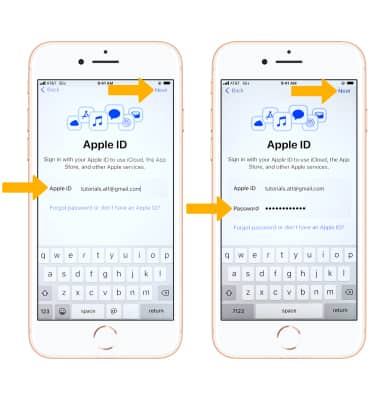
12. Revisa los términos y condiciones y selecciona Agree.
13. Revisa la indicación Make This Your New iPhone. Selecciona Continue para continuar sin personalizar las configuraciones o selecciona Customize Settings para personalizar la configuración de la aplicación o funcionalidad que desees.
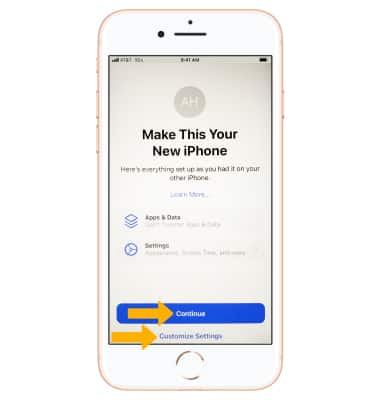
14. Revisa la indicación de Siri, luego selecciona Continue y sigue las indicaciones para configurar o seleccionar Set Up Later in Settings.
15. Selecciona Get Started para comenzar a usar tu dispositivo.
Importante: Realiza una copia segura de tus datos al respaldar y obtén información acerca de más funcionalidades en la guía de usuario para tu iPhone. Obtén detalles en el artículo de ayuda de Apple: Comenzar a usar iPhone.
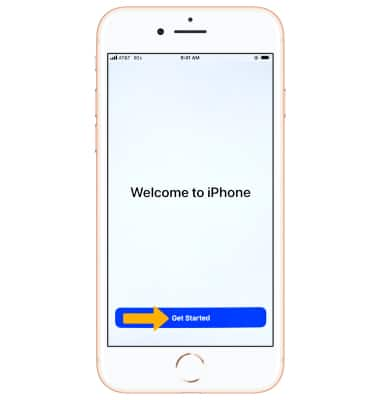
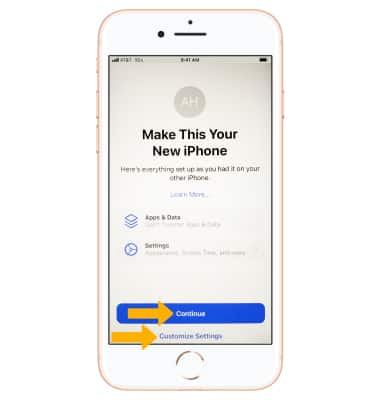
14. Revisa la indicación de Siri, luego selecciona Continue y sigue las indicaciones para configurar o seleccionar Set Up Later in Settings.
15. Selecciona Get Started para comenzar a usar tu dispositivo.
Importante: Realiza una copia segura de tus datos al respaldar y obtén información acerca de más funcionalidades en la guía de usuario para tu iPhone. Obtén detalles en el artículo de ayuda de Apple: Comenzar a usar iPhone.